Om din dator någonsin har infekterats med skadlig programvara, men du inte vet varifrån, kan det bero på en säker start som inte stöds. En Secure Boot-status som inte stöds kan exponera din dator för skadlig programvara när du startar Windows 8, 8.1 eller 10 och hindra dig från att uppgradera till Windows 11.

Säker start kanske inte stöds av olika anledningar. I den här artikeln får du reda på vad de är och hur du fixar dem.
Orsaker till att säker start inte stöds
Att se 'Säker start stöds inte/inte tillgänglig/av' på skärmen när du försöker uppgradera din dators operativsystem kan bero på följande orsaker:
- Din Secure Boot och Trusted Platform Module (TPM) är inaktiverade även om din PC är inställd på Unified Extensible Firmware Interface (UEFI).
- Ditt grundläggande input/output-system (BIOS) är felaktigt inställt på Legacy Boot-läge, som tidigare använts av andra versioner av Windows-operativsystem.
- Din startskivans partitionstabell är felaktigt inställd på Master Boot Record (MBR).
- Din dator är inte kompatibel med UEFI och Secure Boot.
Eftersom det är svårt att avgöra vilket problem som är orsaken till ditt nuvarande problem, kan du behöva utföra flera kontroller. Följande avsnitt visar dig, steg-för-steg, hur du undersöker varje möjlighet och fixar den som är boven.
Hur man kontrollerar tillståndet för säker start och aktiverar det i BIOS
Ditt första steg kommer att vara att se till att Secure Boot verkligen är inaktiverat. Du kanske vill göra detta innan du ens försöker uppgradera ditt Windows eftersom en del skadlig programvara kan låtsas att Säker start är aktiverat även när det inte är det.
Så här kontrollerar du om Secure Boot är på:
- Tryck på tangenterna Fönster och 'R' på ditt tangentbord för att starta dialogrutan Kör.

- Skriv in '
msinfo32'.
- Klicka på 'OK' för att öppna fönstret 'Systeminformation'.

- Öppna 'Systemsammanfattning' i den vänstra panelen.
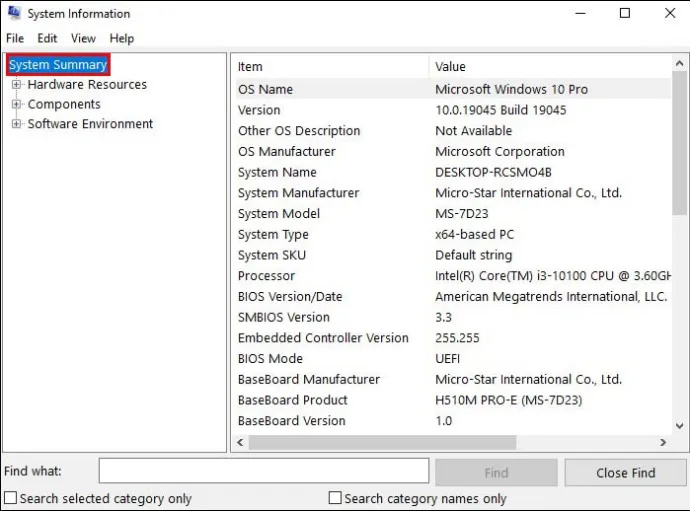
- Hitta 'Secure Boot State' i den högra panelen.
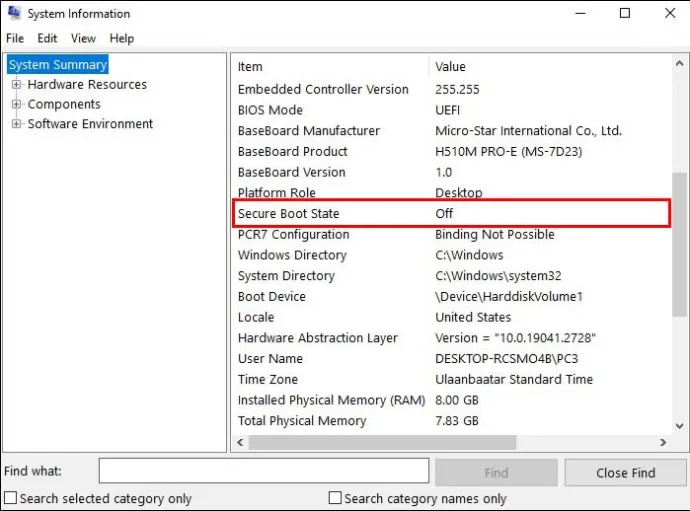
Om det står 'Unsupported' eller 'Off' bredvid 'Secure Boot State' fortsätter du med dessa steg:
hur man rensar Spotify-kö iphone
- Tryck samtidigt på tangenterna Fönster och 'I' för att starta fönstret 'Inställningar'.
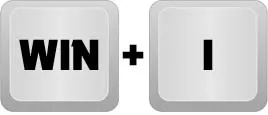
- Gå till 'Uppdateringar och säkerhet'.
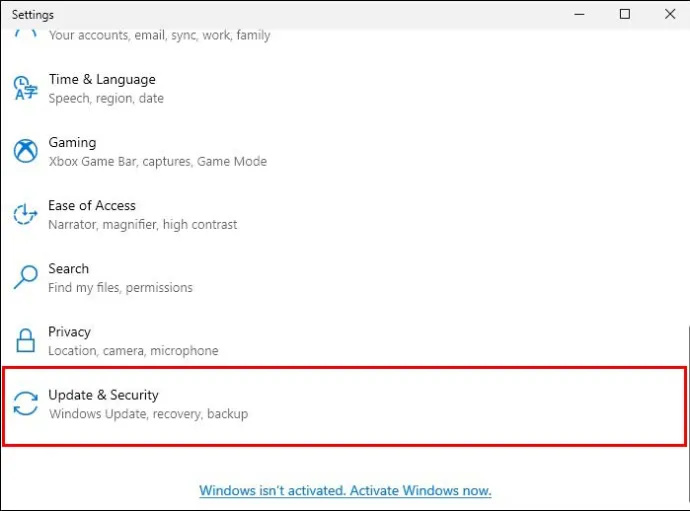
- Navigera till 'Återställning'.
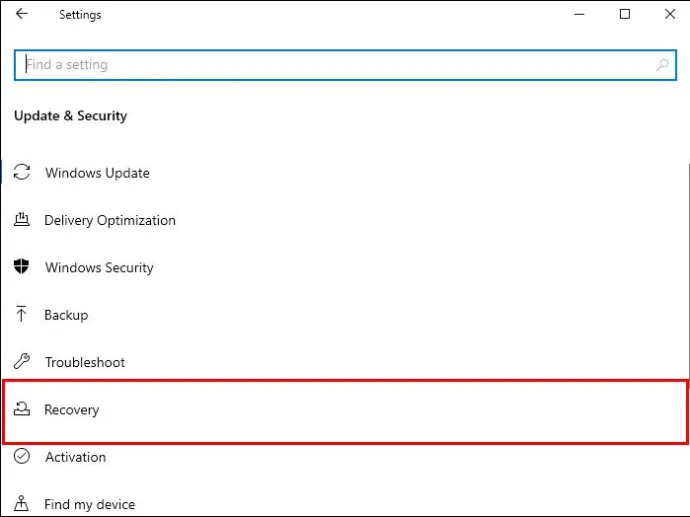
- I avsnittet 'Avancerad start', tryck på 'Starta om nu.'
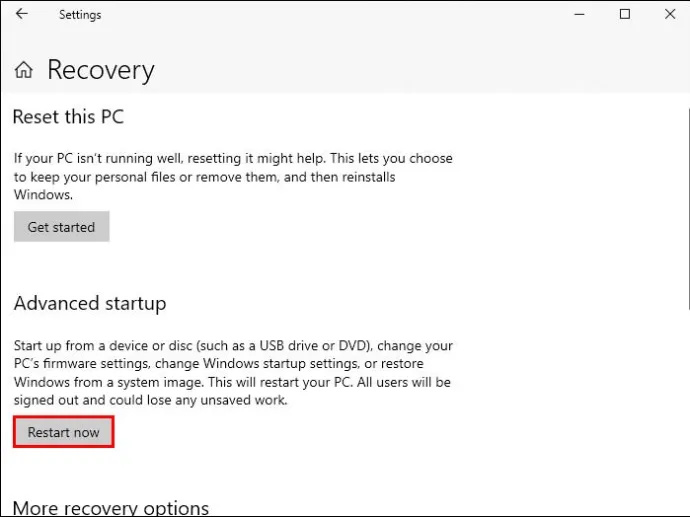
När din dator startar om kommer den in i BIOS. Fortsätt med följande steg:
- Klicka på 'Felsök'.
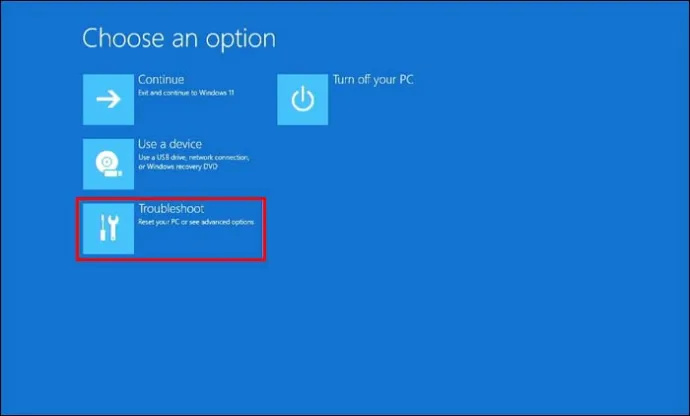
- I menyn 'Avancerad start', tryck på 'Avancerade alternativ'.
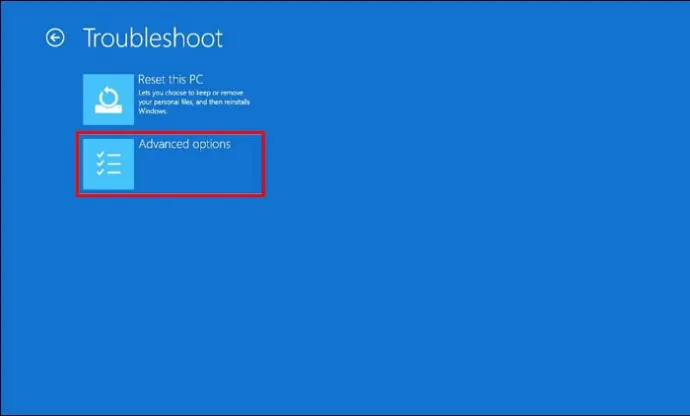
- Klicka på 'UEFI Firmware Settings.'
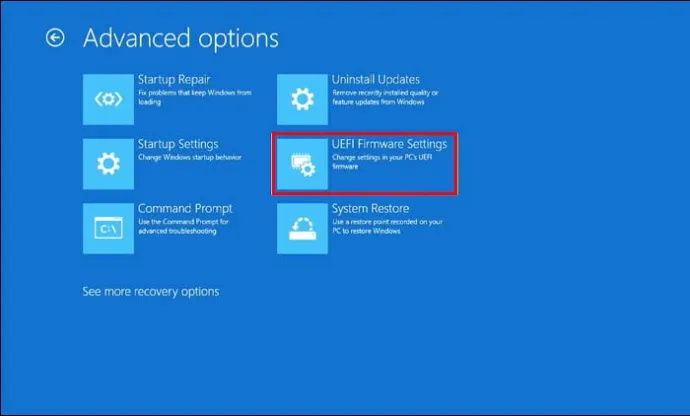
- Tryck på 'Starta om' för att växla till din dators UEFI Bios.
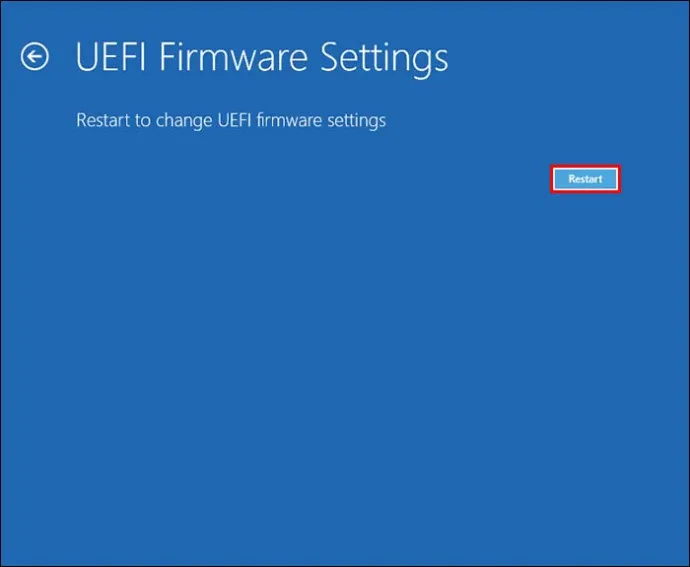
- Klicka på 'BIOS Setup' och gå till 'Secure Boot' i den vänstra panelen.
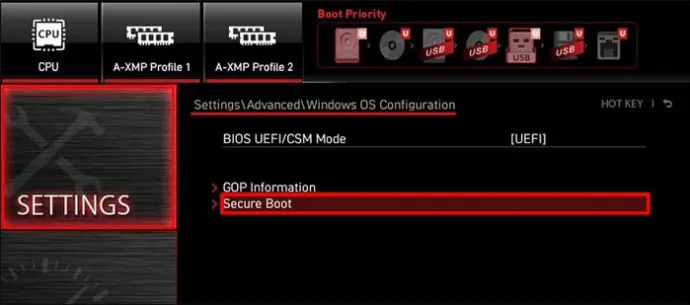
- Tryck på 'Secure Boot Enable' Bekräfta åtgärden.
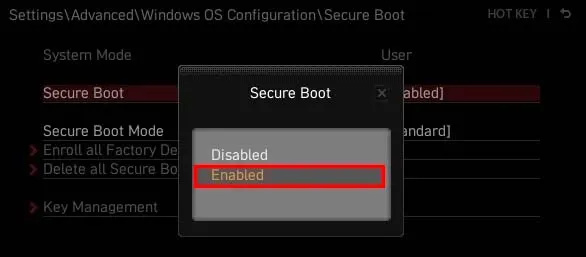
- Starta om din dator när alternativet är aktiverat och kontrollera om Secure Boot är aktiverat.
Observera att dessa steg kan variera med varje moderkort. Om du inte kan hitta några alternativ från stegen ovan hittar du instruktionerna i din datortillverkares manual.
Hur man aktiverar TPM-stöd
Det är möjligt att installera Windows 11 på din dator utan TPM-chippet med vissa lösningar. Men om du inte åtgärdar problemet nu kan det komma tillbaka och förfölja dig.
Så här aktiverar du TPM-stöd på din dator:
- Öppna dialogrutan Kör igen genom att trycka på tangenterna Fönster och 'R' samtidigt.

- Skriv in '
tpm.msc'.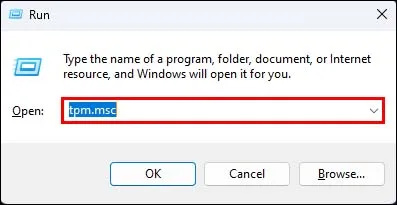
- Klicka på 'OK'.
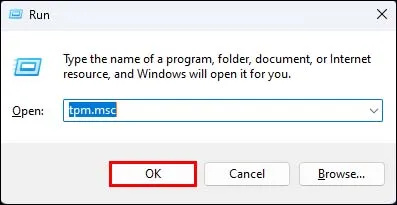
- Gå till fliken 'Action' i fönstret 'TPM Management'.
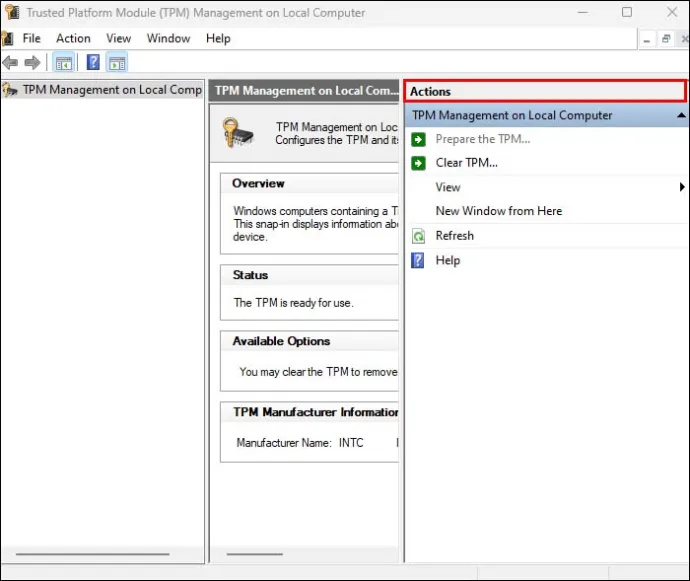
- Välj 'Förbered TPM...'
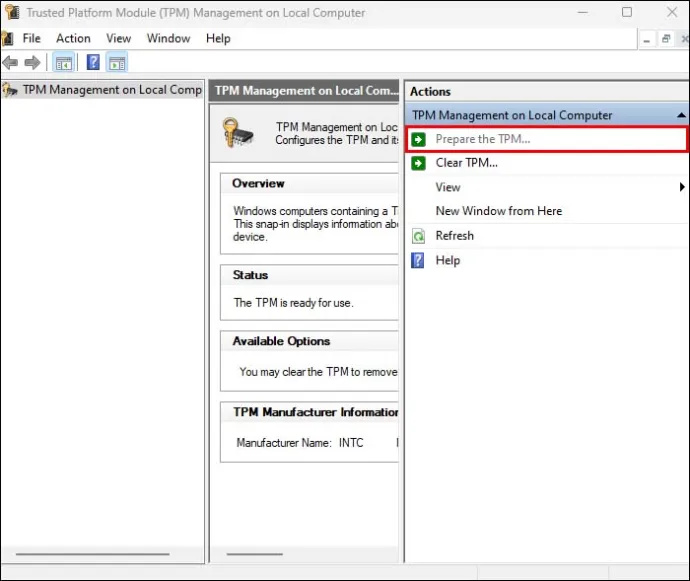
- Starta om din dator och se om den ostödda Secure Boot är nu på.
Hur man byter BIOS-läge till UEFI
Som nämnts är en av de möjliga orsakerna till problemet 'Secure Boot unsupported' att din PC:s BIOS är inställt på Legacy Boot-läge. Skillnaden mellan dessa två lägen är hur de lokaliserar startmålet.
Men som den nyare versionen är UEFI säkrare och bättre på att skydda systemet mot startpaket och rootkits under uppstart. Det är också snabbare att starta upp din dator, erbjuder utökad programförmåga och har bättre prestanda och skalbarhet.
hur man gör ett Google-konto som standard
För att ändra BIOS-läget från Legacy till UEFI, gör följande:
- Tryck på Windows- och 'R'-tangenterna för att öppna kommandorutan Kör.

- Skriv '
msinfo32'.
- Tryck på 'Enter' på ditt tangentbord för att visa fönstret 'Systeminformation'.

- Välj 'Systemöversikt'.
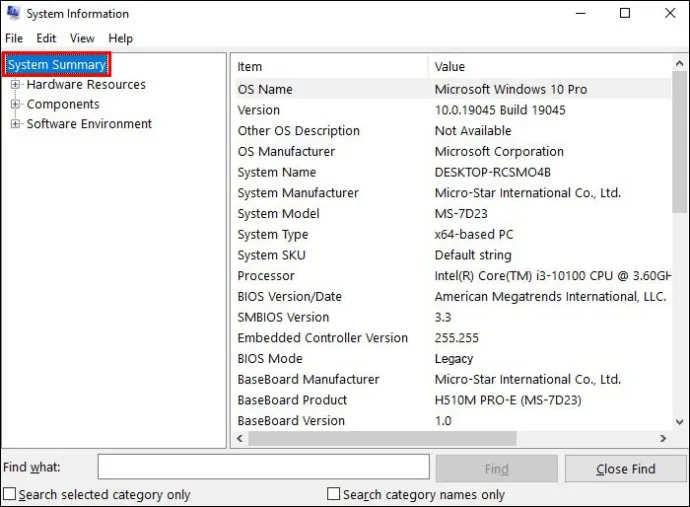
- Kontrollera om BIOS-läget i den högra panelen är inställt på 'Legacy'.
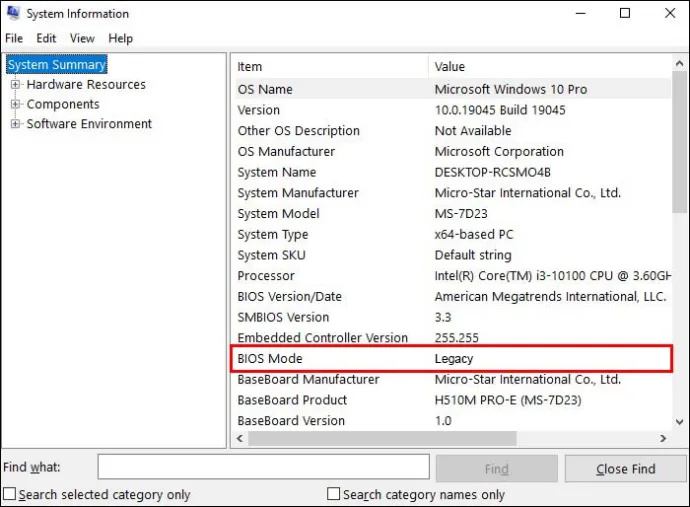
- Om ditt BIOS är inställt på 'Legacy' måste du 'starta om' datorn igen.
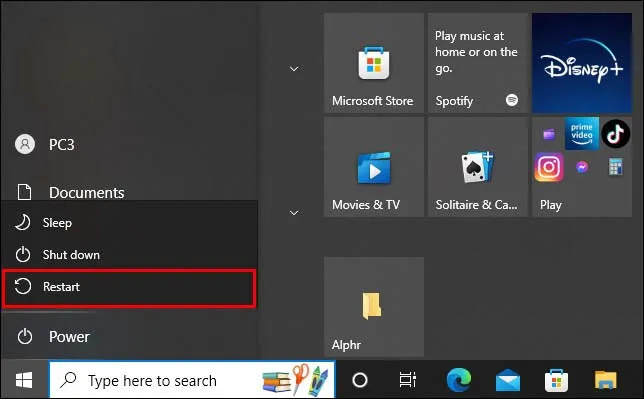
- När datorn är på, tryck på F1/F2/F3/F10/F12 och antingen 'Esc' eller 'Delete' för att öppna BIOS Setup-fönstret.

- Tryck på högerpilen för att komma till fliken 'Boot' och klicka på 'UEFI/BIOS Boot Mode.'
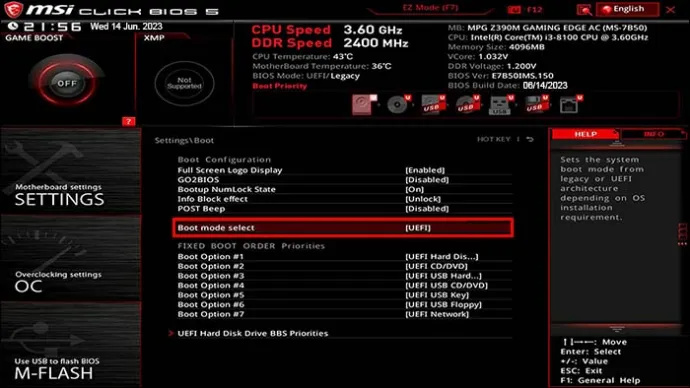
- Välj 'Enter'.

- Tryck på upp- och nedpiltangenterna på ditt tangentbord för att välja 'UEFI Boot Mode'.
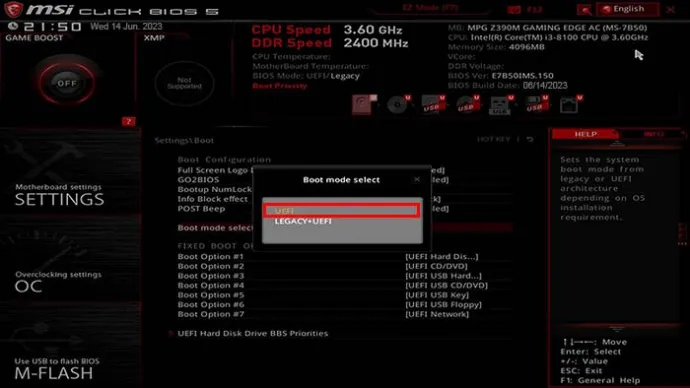
- Klicka på 'F10'-tangenten och 'Enter' för att bekräfta åtgärden och avsluta fönstret.

- Starta om datorn igen och kontrollera om ditt BIOS är inställt på UEFI och problemet med säker start är åtgärdat.
Återigen kan stegen för att utföra denna åtgärd skilja sig åt för dig. Om du upptäcker att du går vilse vid något tillfälle under handledningen är det bäst att kontrollera din datortillverkares manual.
Hur man ändrar partitionsstilen till GPT
Förutom att ändra ditt BIOS till UEFI, måste du byta din partitionstabell från MBR till GUID Partition Style (GPT). Men innan du gör det måste du kontrollera om startskivan är inställd på GPT.
Så här kontrollerar du din startskivans partitionsstil:
- Öppna dialogrutan Kör genom att trycka på tangenterna Fönster och 'R'.

- Skriv in '
diskmgmt.msc'.
- Klicka på 'OK' för att öppna fönstret 'Diskhantering'.
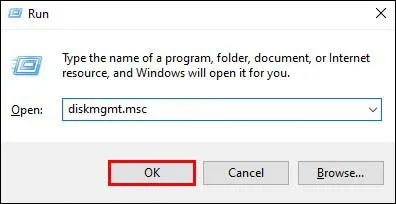
- Högerklicka på hårddisken och välj 'Egenskaper' från snabbmenyn.
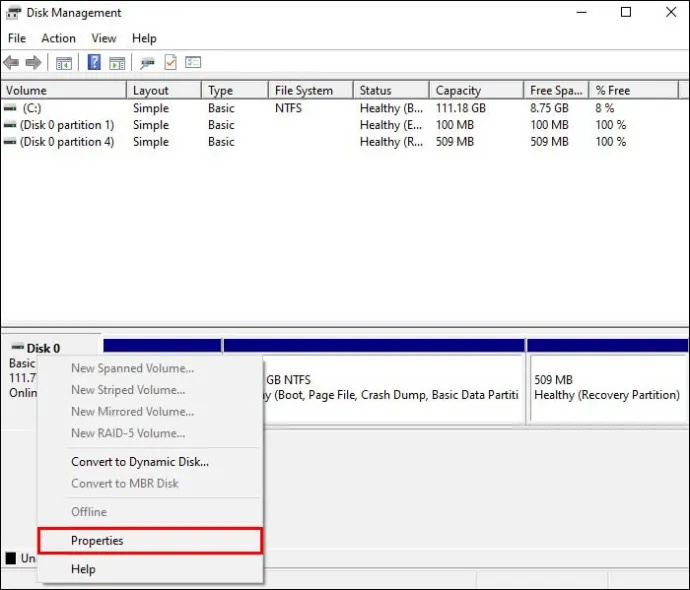
- Gå till fliken 'Volymer' i popup-fönstret.
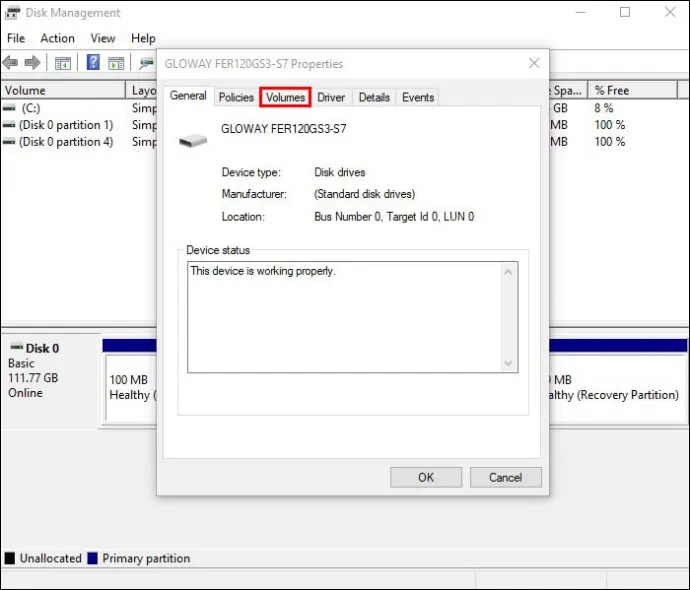
- Kontrollera om 'Partition Style' är 'Master Boot Record (MBR).'
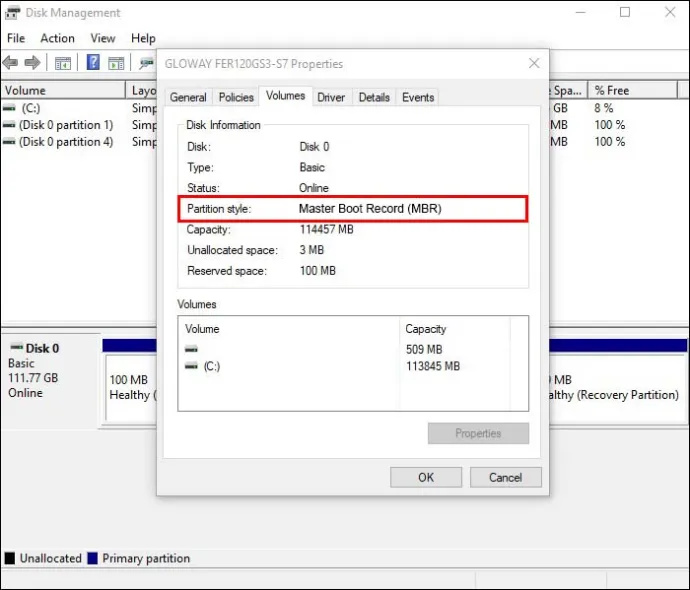
Nu kan du fortsätta att ändra det till GPT med dessa steg:
hur man inaktiverar kommentarer på youtube
- I rutan 'Sök' på din datormeny, skriv in '
cmd'.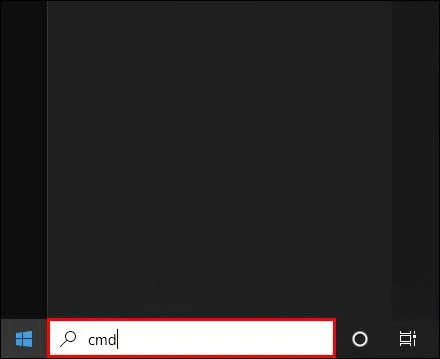
- Klicka på 'Kör som administratör.'
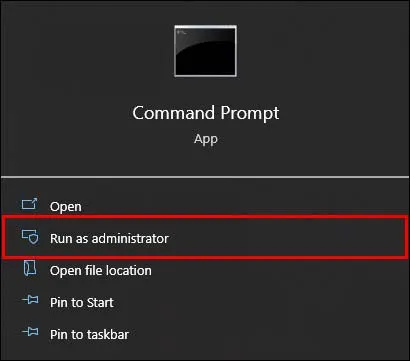
- Skriv '
mbr2gpt /convert /disk: n /allowfullOS' i fönstret 'Kommandotolken'.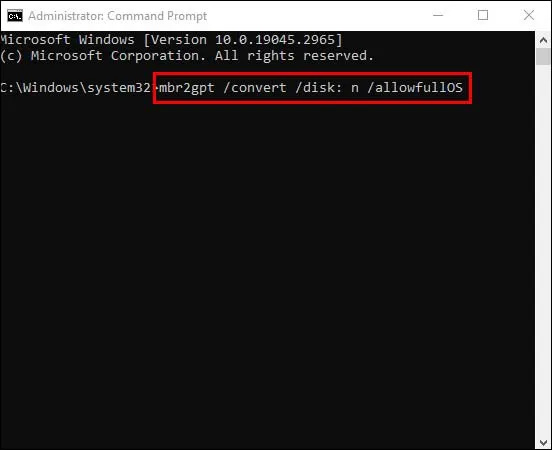
- Tryck på 'Enter' på ditt tangentbord och vänta tills konverteringen är klar.

- När processen är klar, starta om datorn och se om problemet med säker start är åtgärdat.
Vilka är de lägsta systemkraven för att installera Windows 11?
Ditt nuvarande system måste uppfylla flera krav innan du uppgraderar det till Windows 11.
- Ditt system måste vara Windows 10 som är version 2004 eller senare.
- Din dators processor måste vara 1 GHz eller snabbare, med två eller flera kärnor på en kompatibel 64-bitars processor.
- Datorns RAM-minne måste vara 4 GB och lagringsutrymmet måste vara minst 64 GB.
- Systemets firmware måste vara UEFI- och Secure Boot-kompatibel.
- TPM för ditt system måste vara version 2.0.
- Din dators grafikkort måste vara kompatibelt med DirectX 12 eller senare med WDDM 2.0-drivrutinen.
- Skärmen på din dator måste vara 720p.
Vanliga frågor
Vad kan hända om jag installerar Windows 11 utan säker start?
Det är möjligt att installera Windows 11 utan säker start men kan leda till instabilitet i systemet. Dessutom kanske du inte har rätt till uppdateringar från Microsoft eftersom ditt system inte längre stöds.
Fixa säker start för en enkel Windows-uppgradering
Att uppgradera din dator till Windows 11 kan vara knepigt när du har risker som en säker start som inte stöds. Lyckligtvis finns det ett antal sätt du kan lösa det här problemet utan professionell hjälp. Men om du stöter på ett problem med stegen i den här artikeln, gå till din dators manual eller kontakta Microsoft Support.
Har du redan testat att fixa din Secure Boot som inte stöds? Vilket av stegen ovan fungerade för dig? Berätta för oss i kommentarerna nedan.









